Installera 24SevenOffice-integrationen [LEGACY]
Du kan integrera Rackbeat med ditt 24SevenOffice-konto så att din data överförs automatiskt mellan de två systemen. Nedan hittar du vår guide som går igenom steg för steg hur du ställer in integrationen mellan Rackbeat och 24SevenOffice.
Denna integration har tagits bort från Rackbeats appbutik och erbjuds därför inte längre som en installationsmöjlighet.
Om du önskar en integration mellan Rackbeat och 24SevenOffice rekommenderar vi att du kontaktar en tredjepartsutvecklare.
- Detta är en offentlig integration och kan installeras från Rackbeat App Section
- När integrationen är konfigurerad måste du ange 24SevenOffice-referenser, välja identitet för önskat företag och gå igenom konfigurationen.
- Integrationen är cron- och webhook-baserad vilket innebär att när en ny order skapas i 24SevenOffice kommer den att synkroniseras i frekvenser på 15 minuter. Varor, kunder, leverantörer och fakturor som skapas i Rackbeat kommer omedelbart att synkroniseras till 24SevenOffice.
- Rackbeat stöder endast 25-siffriga varunummer. Varor som har mer än 25 siffror synkroniseras inte.
Allmänna inställningar
Kunder, leverantörer och varor kan synkas åt båda hållen mellan Rackbeat och 24SevenOffice. I 24SevenOffice identifieras varorna, kunderna och leverantörerna med ett unikt id, men ett "alternativtNummer" är också tillgängligt för alla enheter och detta behöver inte vara unikt - men Rackbeat fungerar bara som det finns ett enda nummer för varje vara, kund och leverantör så en kartläggning måste göras.
Ställ in "anpassade fält" i Rackbeat för lagring av 24SO varu-id, rad-id, kund-id och leverantörs-id.
Skapa ett nytt "Produktfält" av typen "Text", namnge det "24so produkt-id" och klicka på "Skapa fält"
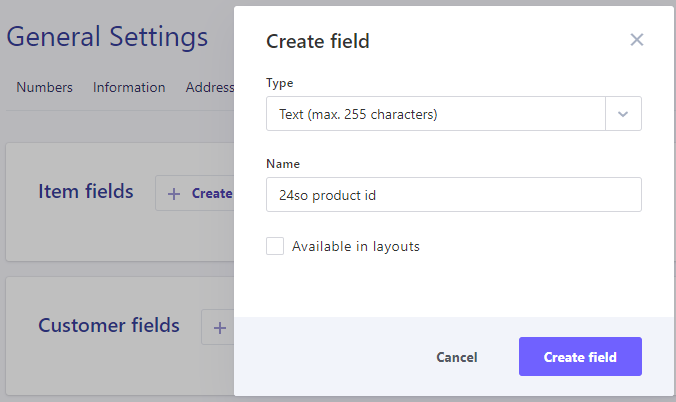
Upprepa detta och skapa ett nytt "Produktfält" av typen "Text", namnge det "24so rad-id" och klicka på "Skapa fält".
Skapa ett nytt "Kundfält" av typen "Text", ge det namnet "kund-id" och klicka på "Skapa fält".
Skapa ett nytt "Leverantörsfält" av typen "Text", namnge det "kund-id" och klicka på "Skapa fält".
Dina anpassade fält bör se ut så här när du är klar:
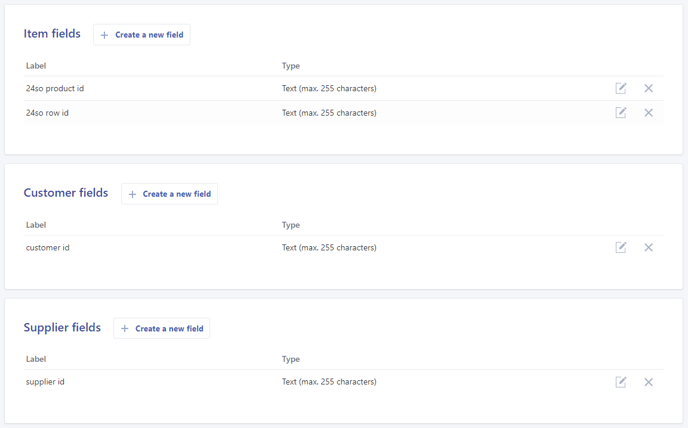
Fältet produkt-, kund- och leverantörs-ID uppdateras automatiskt vid första synkronisering och tillägg av nya varor. Vi rekommenderar starkt att du inte manuellt ändrar innehållet i dessa "id-fält".
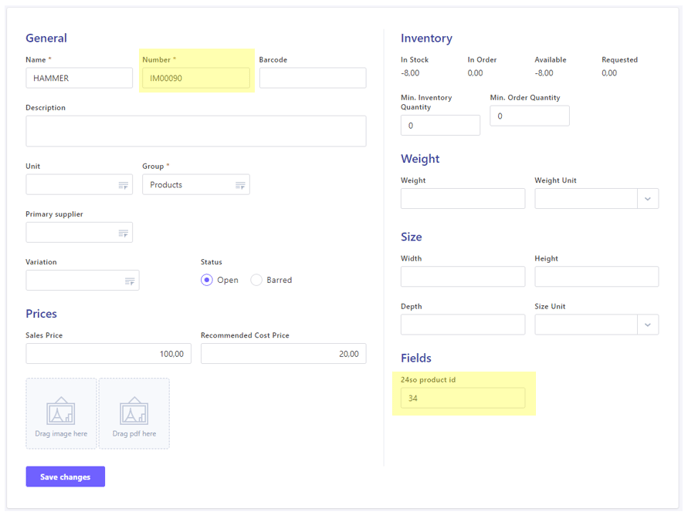
Ställ in integrationen
Innan du ställer in integrationen måste du se till att din Rackbeat har minst ett betalningsvillkor, en kundgrupp, en leverantörsgrupp och ett anpassat fält för 24SevenOffice produkt-id.
- Skapa en ny leverantörsgrupp med nummer 1 och namnet "Leverantörer".
- Skapa en ny kundgrupp med nummer 1 och namnet "Kunder".
- Skapa ett nytt "produktanpassat fält" för att lagra 24SevenOffice produkt-id. Se beskrivningen ovan med rubriken "Produkter".
- Skapa ett nytt "betalningsvillkor", du kan välja vilket namn och som helst.
Nu kan integrationen installeras från Rackbeat App Section - klicka på "Installera" på 24SevenOffice ERP-appen.
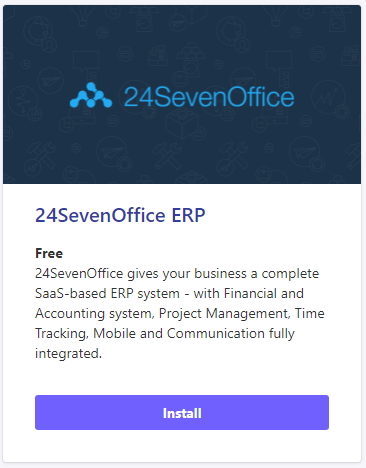
Logga in med dina 24SevenOffice-inloggningsuppgifter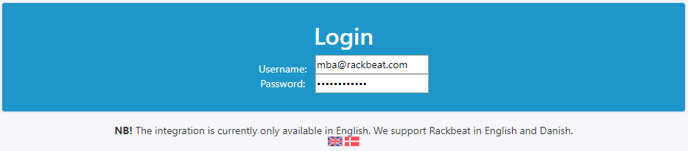
Välj "Identitet"
Om du har tillgång till flera företag i 24SevenOffice - bör du välja det företag där Rackbeat ska installeras.
Konfigurera "Initial synkronisering"
Vid installationen av integrationen är det möjligt att överföra kund-, leverantörs-, produktkategorier och produktinformation från 24SevenOffice till Rackbeat. Alla varor synkroniseras när integrationen är "Aktiverad" - det finns en fördröjning på 3 minuter vid synkronisering av varor, så ha tålamod.
Produkt inställningar
Välj var du vill skapa dina produkter.
Anpassade fält bör konfigureras så här:

Kundens inställningar
Välj var du vill skapa en tillsyn över dina kunder. Om "Rackbeat" eller "Båda sätten" är valt kommer "Valuta" och "Språk" att användas för nya kunder som skapats i Rackbeat, vi rekommenderar att du väljer "SEK" och "Svenska".
Anpassade fält bör konfigureras så här:

Inställningar för leverantörer
Välj var du vill skapa och ha tillsyn över dina leverantörer.
Anpassade fält bör konfigureras så här:

Inställningar för beställningar
Välj varifrån du vill starta ditt orderflöde. Se beskrivningen nedan med rubriken "Försäljningsorderflöde".
Manuell GET 24SevenOffice-beställning
Det här alternativet är endast att manuellt överföra en order från 24SO till Rackbeat om integrationen inte har gjort det.
Tryck inte på "GET"-knappen flera gånger, då kan det skapas dubbla beställningar.
Försäljningsorderflöde
- I integrationskonfigurationen kan du välja vid vilken status ordern ska överföras från 24SO till Rackbeat.
Alternativen är: Bekräftad, Packad, Skickad.
När en beställning når detta tillstånd kommer den att överföras till Rackbeat för uppfyllande. - I integrationskonfigurationen kan du välja vilken orderstatus den nyskapade 24SO-ordern ska ha i Rackbeat.
Alternativen är: Utkast, Bokförd, Bokförd och Klar för leverans. - När beställningen är markerad som "Levererad" i Rackbeat uppdateras den omedelbart till status "Skickad" i 24SO.
Det finns en fördröjning på 1 minut för "inventory.changed"-webhook för att undvika dubbelreglering av leveranser. - Integrationen stöder synkronisering av "uppdaterade" beställningar i Rackbeat, men detta fungerar bara om ordern ursprungligen "föddes" i 24SO och synkroniserades med Rackbeat.
Exempel: En order skapas av försäljningschefen i 24SO och synkroniseras med Rackbeat, lageransvarig upptäcker att endast 3 av 5 beställda varor finns i lager, så de öppnar ordern igen i Rackbeat och ändrar kvantiteten till 3 enheter. När beställningen är markerad som "Bokförd" i Rackbeat kommer den omedelbart att uppdatera ordern i 24SO till 3 enheter av den varan.
Detta kommer att fungera för att uppdatera antalet av en specifik vara, ta bort varor och lägga till nya varor i Rackbeat.
När ordern uppdateras i 24SO återgår den till tillståndet "Bekräftad".
Felsökning
Om integrationen har misslyckats med att överföra ordrar från 24SevenOffice till Rackbeat är det möjligt att manuellt tvinga Rackbeat att överföra ordrar från 24SevenOffice till Rackbeat. Den här funktionen ignorerar alla andra filter, vilket innebär att allt kan överföras.
Vi rekommenderar att du använder den här funktionen med stor försiktighet eftersom dubbletter kan skapas, vi rekommenderar också starkt att du bara klickar på "GET"-knappen en gång.
